
- 收藏本站
- 上传模板
- 技术交流

时间:2018-05-17 所属栏目:图片处理 版本:powerpoint2013 大小:202.87 KB 推荐星级:3 颗星 阅读:次 下载:次 来源:只为设计←点击进入作品集
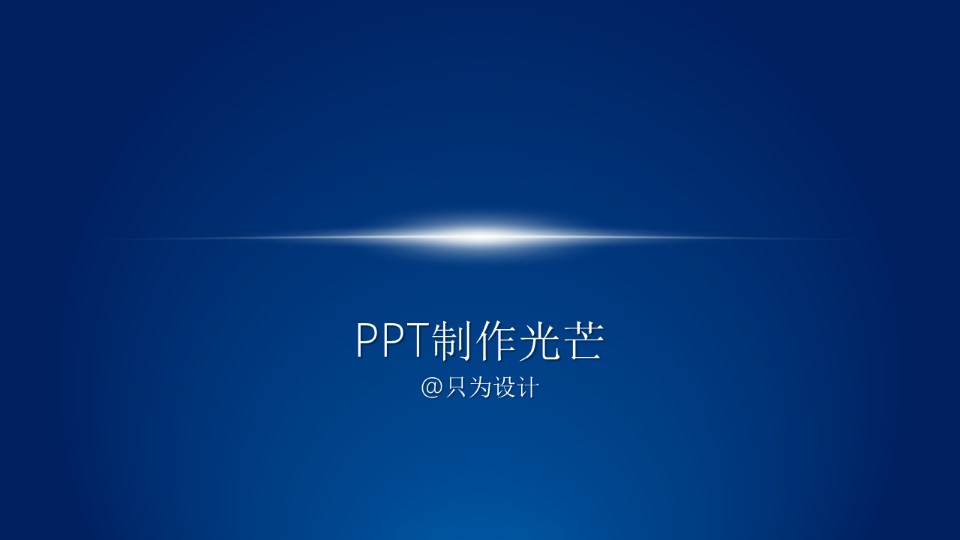


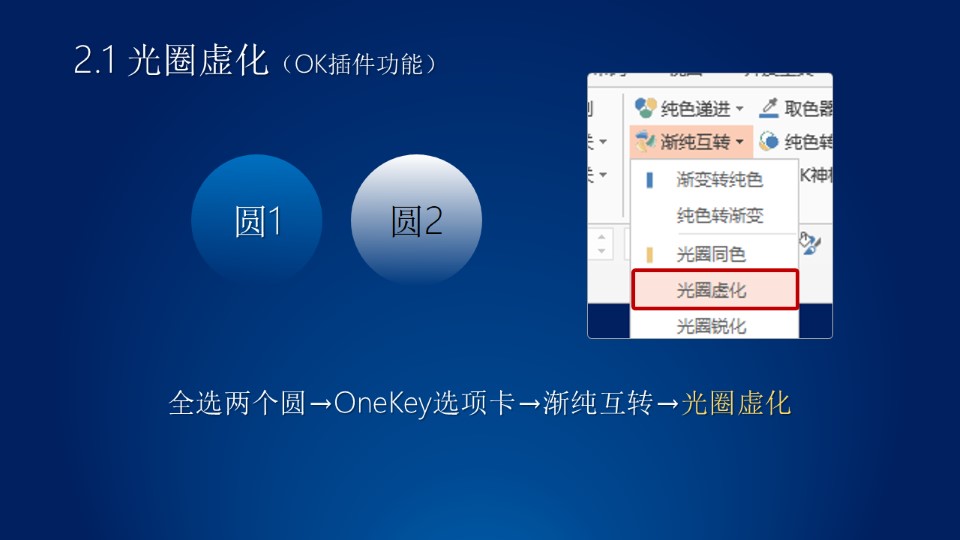
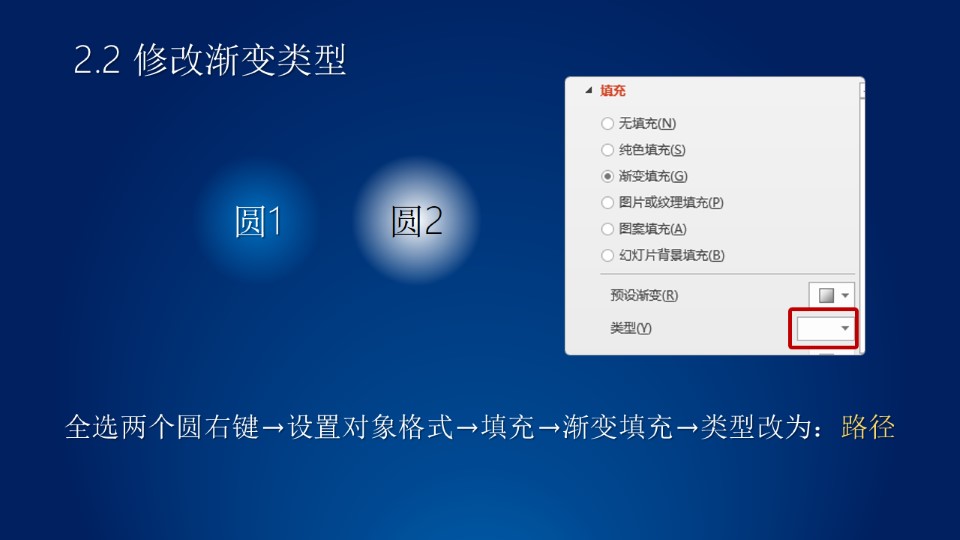
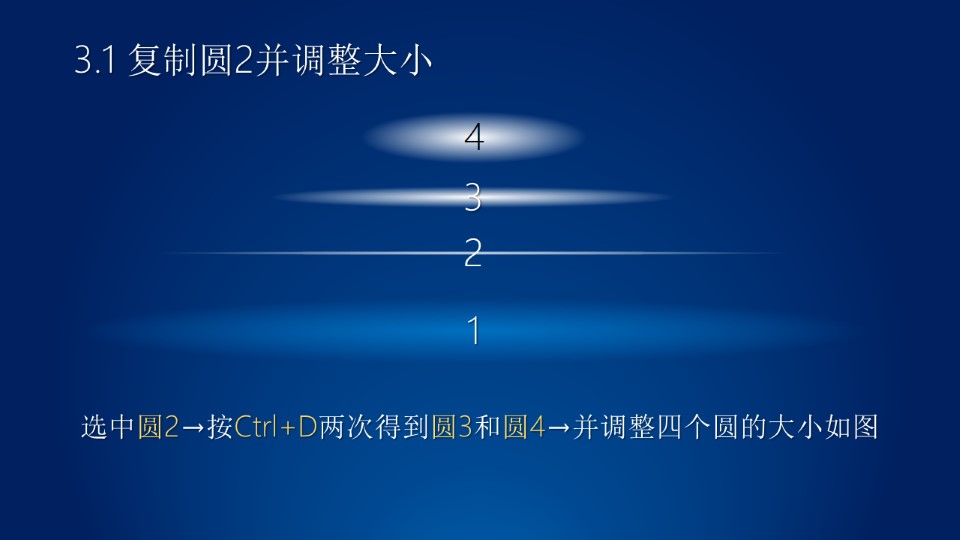

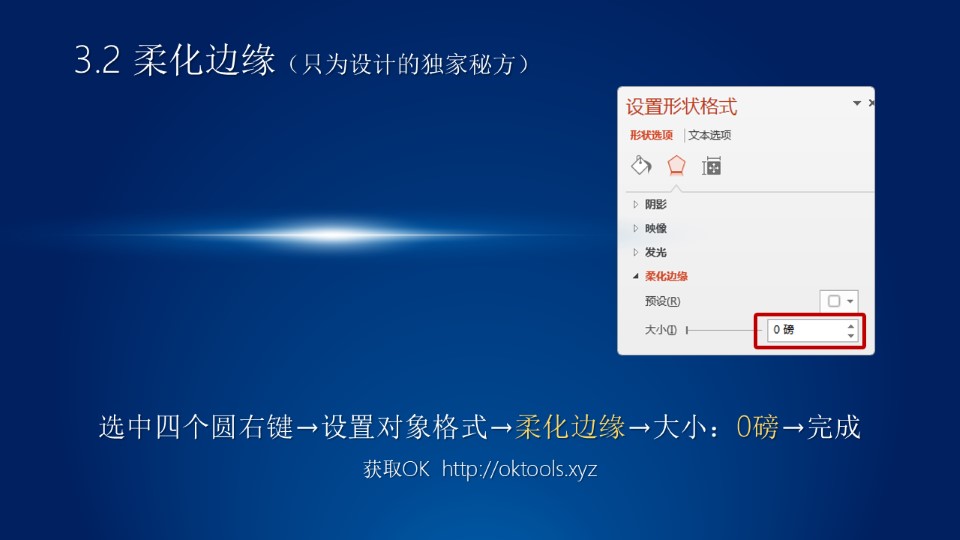
PPT矢量光束教程:1.1 插入三角形,开始选项卡 → 绘图组 → 形状库控件中选中三角形 → 插入1个三角形;1.2 三角形边框设置为无:选中三角形后右键 → 设置形状格式 → 线条 → 无线条;2.1 修改渐变类型及停止点的颜色:切换到填充 → 渐变填充 → 类型:路径 → 停止点数量:3个 → 停止点颜色:白色、蓝色、蓝色。
光影大师,高阶阴影技法教程,天天见 却视而不见的阴影,周末好喵,今天我们来谈一谈PPT中那些神秘de阴影,老师,这不就是一个按键的事嘛?你也许会说,看到这些,也许认为它们借助了PS之力,BUT 对于懒癌患者的海老师,PPT就够了。
第一步:插入一个圆 ;第二步:插入一个小矩形,用iSlide插件环形布局功能制作时钟刻度;第三步:加入两个菱形一个圆形作为时钟的指针;第四步:给指针添加陀螺旋动画,发现有问题问题:如何改变陀螺旋动画的旋转中心?第五步:给两个指针增加补位形状,并添加陀螺旋动画;总结一下形状补位法;第六步:添加完动画,调整动画时间,修改动画选项;最终效果。
PPT双重曝光(二):0. 准备2张图片;1. 原位复制(OK插件功能);2. 图片变亮混合;3.1 图片填充到形状,3.2 调整人物图透明度;4. 删除人物多余部分,可选:背景图添加虚化。
PPT双重曝光(一):0. 准备图片;1. 原位复制(OK插件功能);2. 删除背景;3. 图片亮度100%并放大;4. 正片叠底;5.1 图片裁剪、5.2 插入形状、5.3 新图置于顶层。
1. 矢量图标设置填充:选中矢量logo→ 填充灰色(rgb:64,64,64);2.1 添加内部左上角阴影:选中logo右键→设置形状格式→阴影→如图添加阴影参数;2.2 一键转图:选中logo→OneKey选项卡→一键转图;3.1 添加左上斜偏移阴影:选中logo右键→设置图片格式→阴影→预设如图,参数默认;3.2 一键转图:选中logo→OneKey选项卡→再次一键转图;4. 添加右下斜偏移阴影:选中logo右键→设置图片格式→阴影→预设如图,透明度36%,其余默认;5.1 进行三维旋转:选中logo右键→设置图片格式→三维旋转→预设选前透视,参数如图;5.2 设置三维材料:选中logo右键→设置图片格式→三维格式→材料选第一个。
光影大师,高阶阴影技法教程 ,@观海PPT 原创教程,天天见 却视而不见的阴影,周末好喵,今天我们来谈一谈PPT中那些神秘de阴影,这不就一个 按键的事嘛,你也许会说……一键阴影。看到这些,也许认为它们借助了PS之力,PS是啥?! 能吃嘛…BUT 对于懒癌患者的海老湿,PPT就够了...
霓虹背景正确制作方法:“ 距离上次出教程,好像有段时间了,”“ 最近新GET一个小技能,在此分享给大家”“ 大家在制作ios风PPT时,多少都会用到霓虹圆点的元素,”“ 今天告诉大家一个霓虹背景正确又简单制作方法”“ 该背景流行于ios7发布时,自带有的霓虹背景,不难观察出,他的霓虹点,有不同的颜色,有不同的虚实度,那我们怎么样才能快速简单的画出这种感觉的背景呢?”“ 我可说的不是一个一个圆慢慢画出来的哟~”“ 首先我们需要借助到一个强大的图像工具:”“ 结合使用,简便又高效”“ 在此,你可以先在PPT做好渐变背景:”“ 然后打开我们的PS,见证奇迹的几步操作就要开始了:”“ 为了配合演示背景,我先在PS里铺好了相同的背景”。